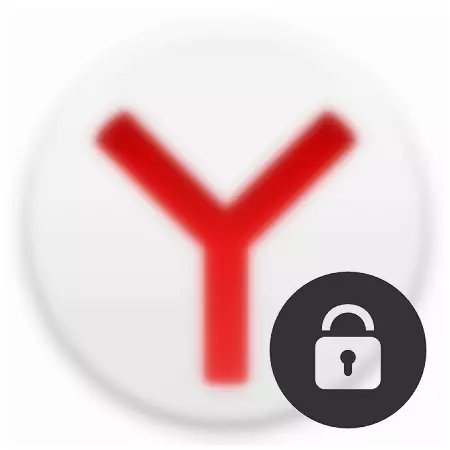
דפדפן עבור רבים מאיתנו הוא המקום שבו מידע חשוב נשמר לנו: סיסמאות, הרשאה באתרים שונים, ההיסטוריה של אתרים ביקר, וכו ', כל אדם אשר במחשב תחת החשבון שלך עשוי בקלות לצפות במידע אישי, למעלה למספר כרטיס האשראי (אם הפונקציה המלאה של השדות מופעלת) והתכתבות ברשתות חברתיות.
אם אינך רוצה לשים סיסמה לחשבון, תוכל תמיד לשים סיסמה לתוכנית מסוימת. למרבה הצער, ב Yandex.Browser אין פונקציה של התקנת הסיסמה, אשר נפתר בקלות רבה על ידי התקנת חוסם בלוק.
כיצד לשים סיסמה על yandex.bauzer
דרך פשוטה ומהירה "לעבור" הדפדפן הוא להתקין הרחבת דפדפן. תוכנית מיניאטורה מובנית לתוך Yandex.Browser אמין להגן על המשתמש מפני עיניים סקרנות. אנחנו רוצים לספר על תוספת כזו כמו lockpw. בואו להבין את זה כיצד להתקין אותו ולהגדיר את זה מעתה על הדפדפן שלנו מוגן.התקנת LockPW.
מאז דפדפן Yandex תומך בהגדרת הרחבות מ- Google WebStore, אנו להתקין אותו משם. הנה קישור להרחבה זו.
לחץ על הכפתור " להתקין»:
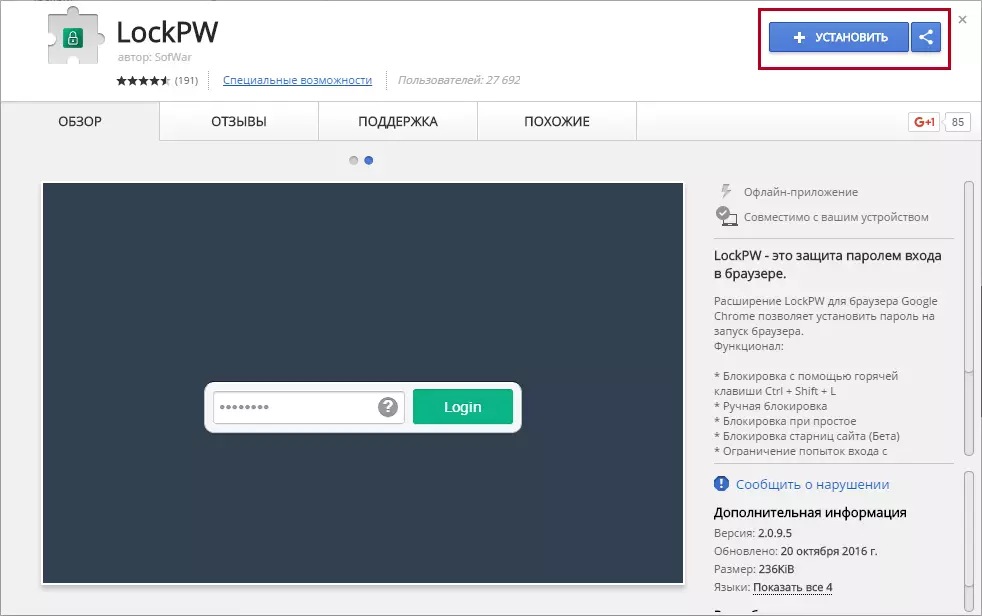
בחלון שנפתח, לחץ על " התקן את הארכה»:
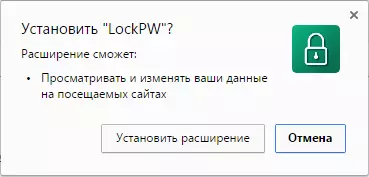
לאחר התקנה מוצלחת, תוכלו למצוא כרטיסייה עם הגדרות הרחבה.
הגדרת ועבודה lockpw
הערה, התאמה אישית של הארכה חייבת תחילה, אחרת זה פשוט לא יעבוד. זה ייראה כמו חלון עם הגדרות מיד לאחר התקנת הרחבה:
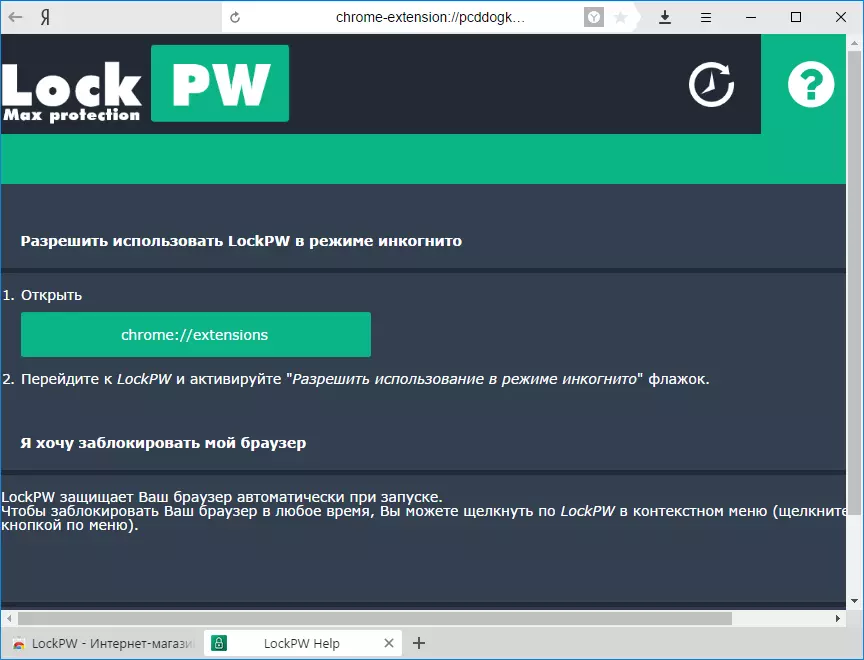
כאן תוכלו למצוא את ההוראה כיצד להפעיל את הארכה במצב גלישה בסתר. זה הכרחי, כך שמשתמש אחר לא יכול לעקוף את החסימה על ידי פתיחת הדפדפן במצב גלישה בסתר. כברירת מחדל, לא הושקו במצב זה תוספים, לכן עליך להפעיל את LockPW באופן ידני.
קרא עוד: מצב גלישה בסתר ב- Yandex.Browser: מה זה, כיצד להפעיל ולהשבית
הנה הדרכה נוחה יותר צילומי מסך כדי לאפשר הרחבה במצב גלישה בסתר:
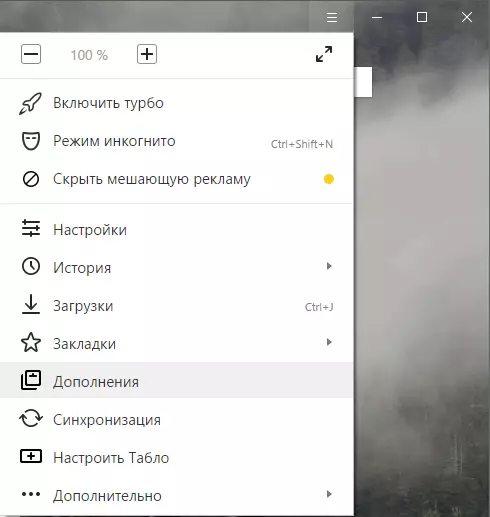
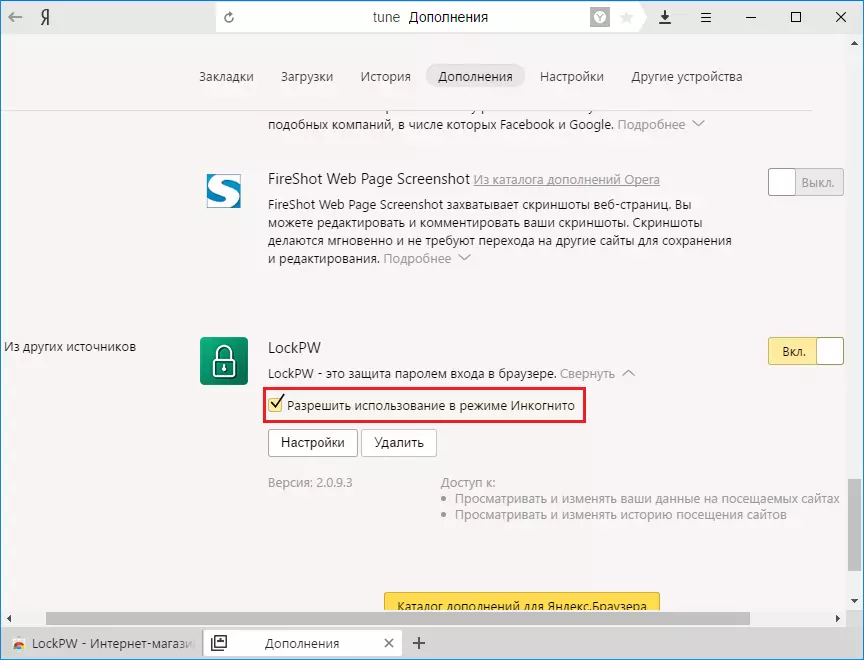
לאחר הפעלת פונקציה זו, החלון עם ההגדרות ייסגר, ויש צורך לקרוא לו באופן ידני.
זה יכול להיעשות על ידי לחיצה על " הגדרות»:
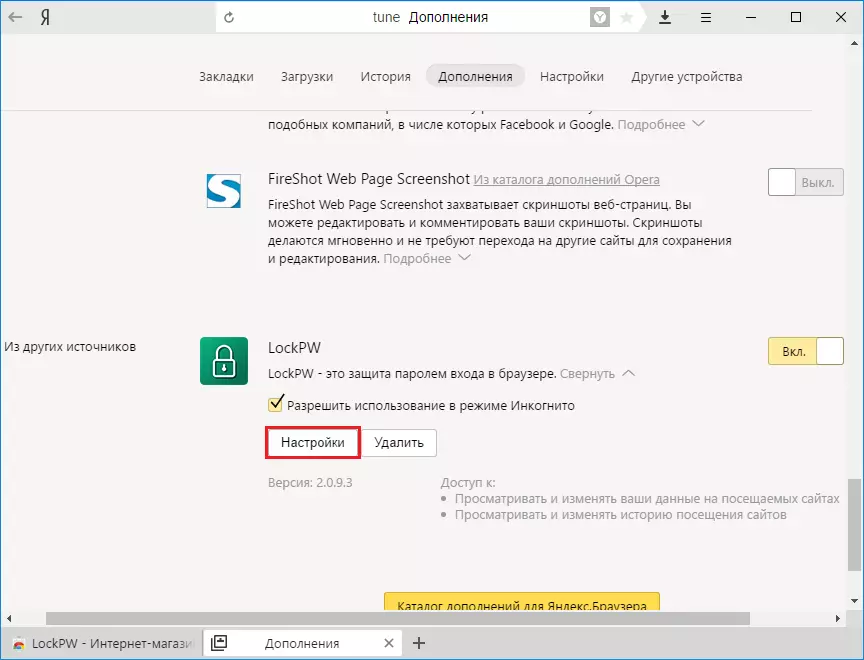
הפעם ההגדרות כבר ייראו כך:

אז, כיצד להגדיר את ההתרחבות? בואו נמשיך לכך על ידי הגדרת ההגדרות שאתה צריך:
- חסימה אוטומטית - הדפדפן נחסם לאחר מספר מסוים של דקות (זמן מוגדר על ידי המשתמש). הפונקציה היא אופציונלית, אך שימושית;
- עזרה מפתחת - סביר להניח, הפרסום יוצג בעת חסימת. להפעיל או להשאיר את שיקול דעתך כבוי;
- קלט רישום - האם יומן הכניסה לדפדפן? שימושי אם אתה רוצה לבדוק אם מישהו לא בא תחת הסיסמה שלך;
- לחץ מהיר - כאשר תלחץ על Ctrl + Shift + L, הדפדפן יחסום;
- מצב בטוח - הפונקציה מופעלת יגן על תהליך LockPW מלהשלמת משפט משימות שונות. כמו כן, הדפדפן קרוב מיד, אם המשתמש מנסה להפעיל עותק נוסף של הדפדפן בזמן שבו הדפדפן נחסם;
- הגבלת מספר ניסיונות הקלט - הגדר את מספר הניסיונות, כאשר חריגה פעולה, המשתמש נבחר: הדפדפן ייסגר / מנקה את הסיפור / יפתח פרופיל חדש במצב גלישה בסתר.
נזכיר כי בדפדפנים במנוע Chromium, כולל Yandex.Browser, כל כרטיסייה וכל הרחבה היא תהליך פועל נפרד.
אם תבחר את תחילת הדפדפן במצב גלישה בסתר, ולאחר מכן כבה את פעולת ההרחבה במצב זה.
לאחר ההגדרות הן הגדרות, תוכל לבוא עם הסיסמה הרצויה. לא לשכוח אותו, אתה יכול לרשום עצה סיסמה.
בואו ננסה להגדיר את הסיסמה ולהתחיל את הדפדפן:
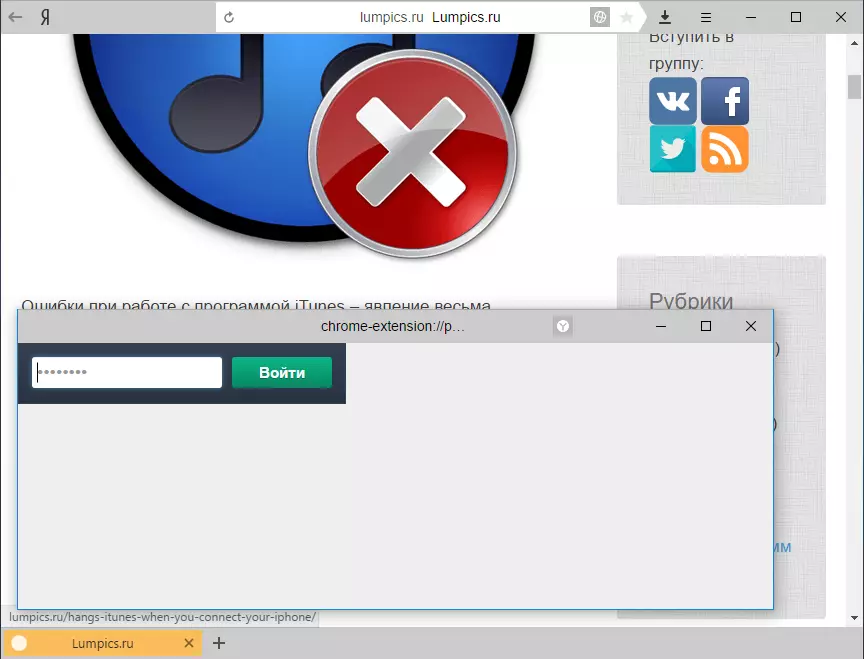
התוסף אינו מאפשר עבודה עם הדף הנוכחי, פתח דפים אחרים, הזן את הגדרות הדפדפן, ובכלל, האם כל פעולות אחרות. כדאי לנסות לסגור אותו או לעשות משהו מלבד הזנת הסיסמה - הדפדפן מסיר מיד.
למרבה הצער, לא נטול lockpw ומינוסים. מאז פתיחת הדפדפן, כרטיסיות נטענות עם תוספות, ולאחר מכן משתמש נוסף עדיין יוכל לראות את הכרטיסייה שנותרה פתוחה. זה רלוונטי אם יש לך הגדרה זו בדפדפן:
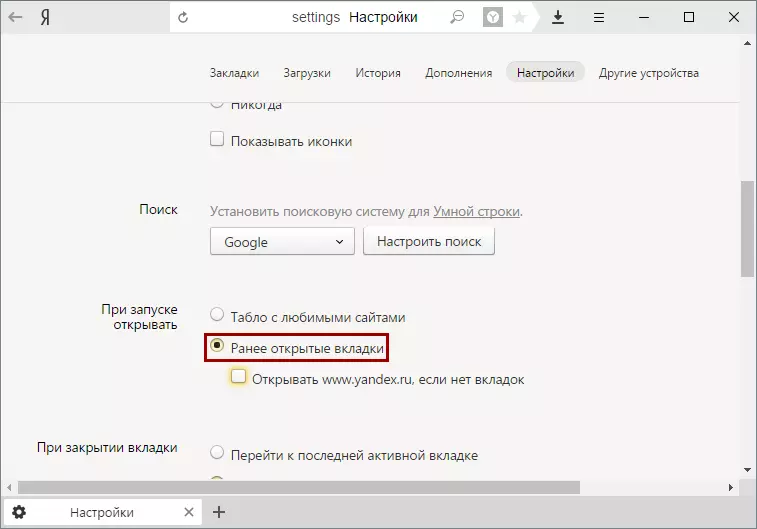
כדי לתקן את החיסרון, באפשרותך לשנות את ההגדרה הנ "ל בהשקת Tableo בעת פתיחת הדפדפן, או סגור את הדפדפן, פתיחת הכרטיסייה ניטרלי, לדוגמה, מנוע חיפוש.
ככה זה הדרך הפשוטה ביותר לנעול Yandex.Bauser נראה. לפי זה ניתן להגן על הדפדפן מפני תצוגות לא רצויות ואבטחות נתונים חשובים עבורך.
